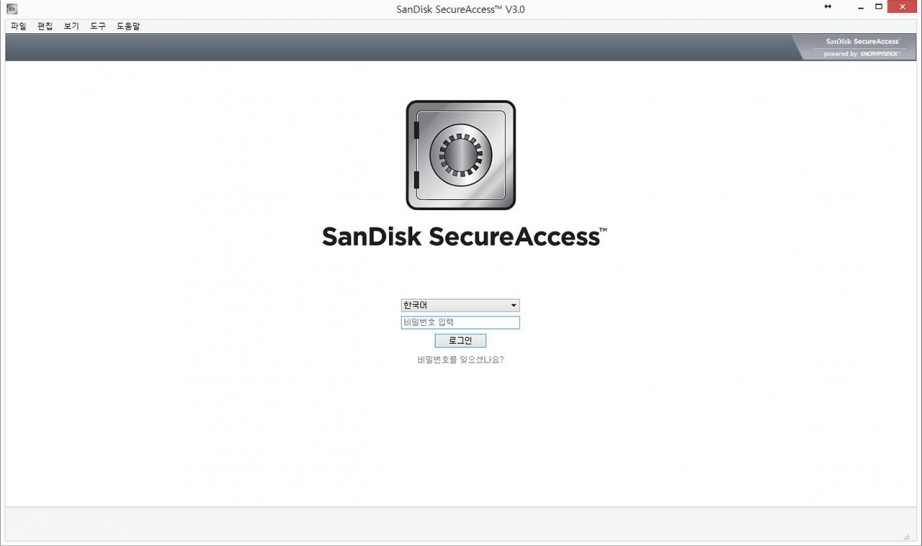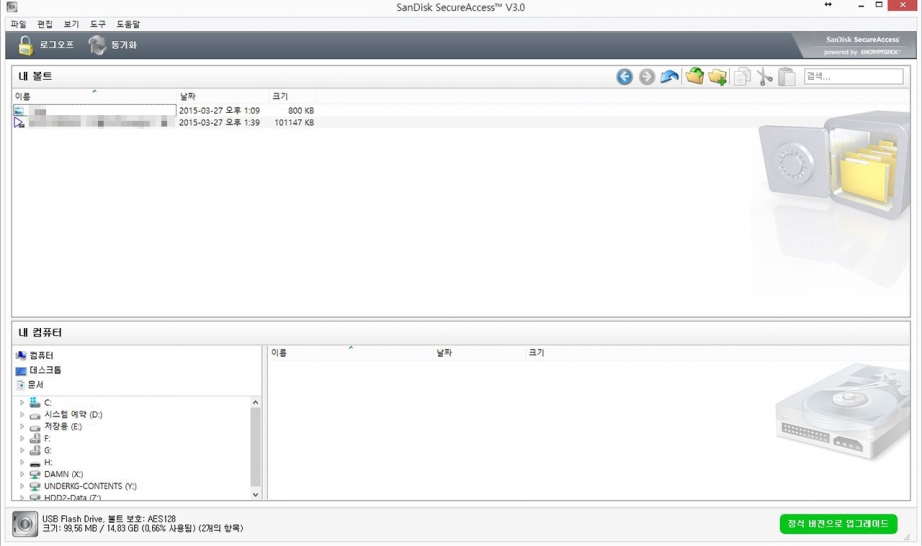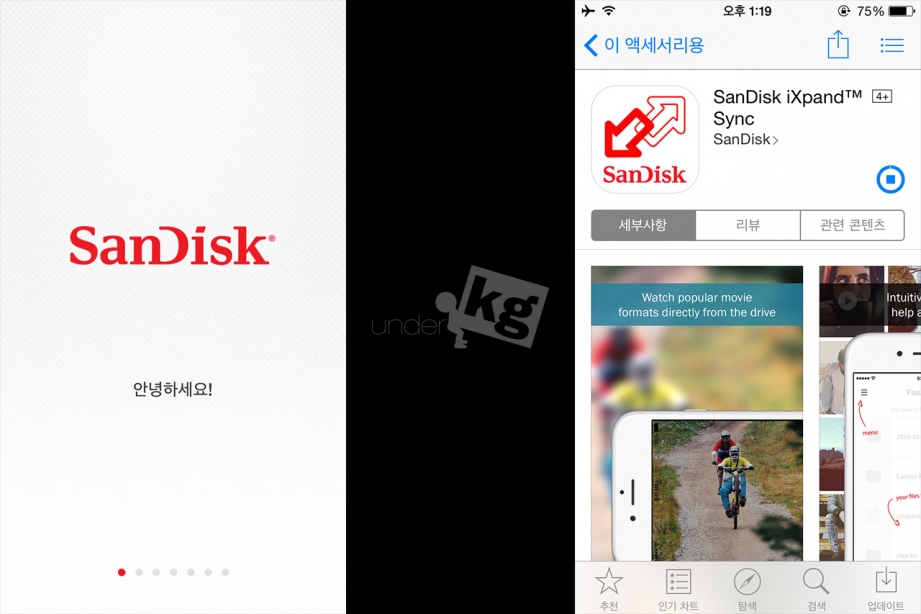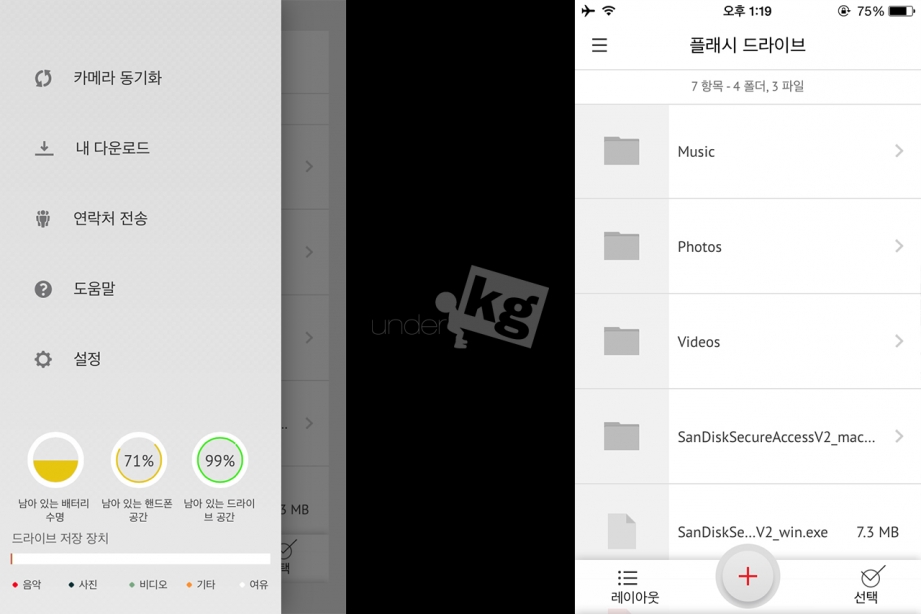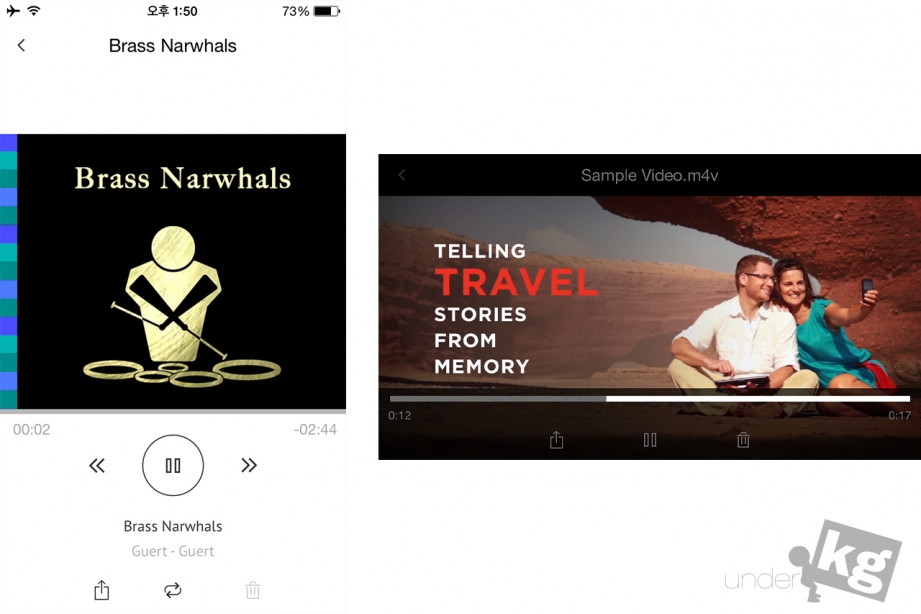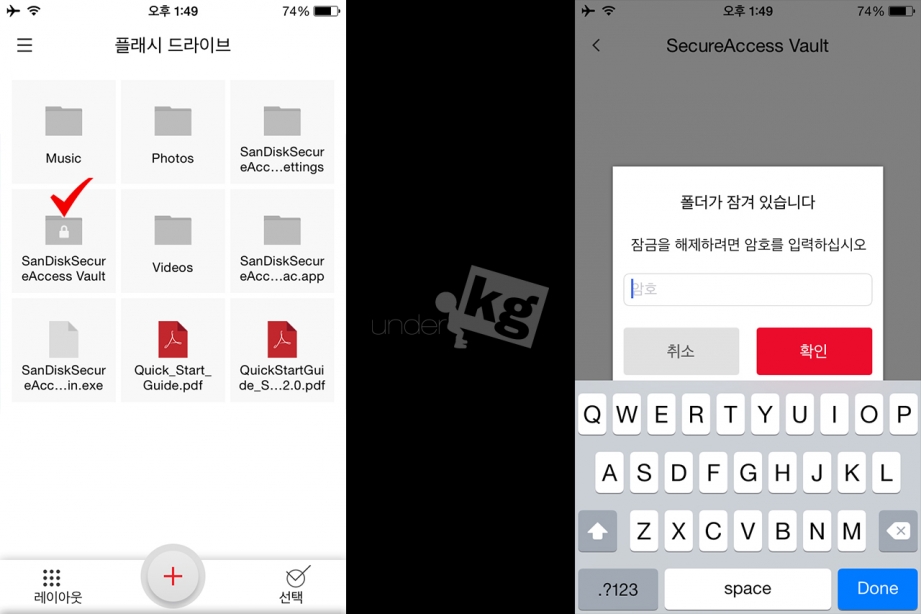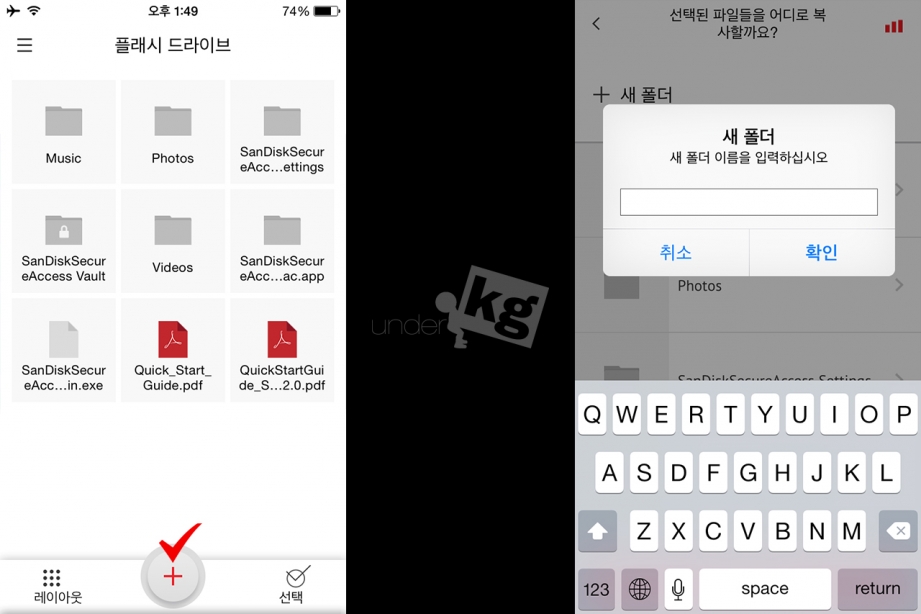| 제목 | SanDisk iXpand Flash Drive | 추천 | 0 | IP 주소 | 121.162.xxx.182 |
|---|---|---|---|---|---|
| 글쓴이 | MaxClear | 날짜 | 2015.03.30 16:01 | 조회 수 | 38114 |
아이폰과 아이패드는 외장 메모리를 지원하지 않아 용량이 부족하여 사용하기 불편하신 분들이 꽤나 많을겁니다. 그런 분들을 위해서 샌디스크에서 새롭게 출시 된 따끈따끈한 아이익스팬드 플래시 드라이브를 소개해 드릴게요
이 제품은 PC와 IOS 디바이스에서만 이용 할 수 있는 OTG 메모리입니다. 구성품은 아이익스팬드 메모리 하나만 들어있습니다.
외형은 아주 독특한 디자인에 알루미늄 바디로 이루어져있어서 견고하고 마감의 완성도도 좋습니다.
위에 뚜껑을 열면 USB 2.0을 살펴 볼 수 있는데, USB 3.0이 아니라는게 조금은 아쉽네요.
제품 옆면에는 조그만한 구멍이 있습니다. 바로 LED 인데요. 이 LED를 통해 배터리의 잔량을 확인 할 수 있습니다. 배터리가 없으면 IOS 디바이스에서는 사용을 할 수가 없다는 점이 아쉽지만 필자가 테스트하는 동안 배터리가 부족해서 사용 못한 적은 없었습니다. 아무래도 칩셋을 이용하여 구동하는 방식이기 때문에 어쩔 수 없이 배터리 충전 타입으로 만든 것 같은데... 그래도 아쉬운건 어쩔 수 없네요.^^;; 배터리 충전은 PC USB포트를 이용하거나 별도의 USB 충전기를 이용하면 됩니다.
아이익스팬드 중앙에는 짧은 라이트닝 케이블이 위치해 있습니다. 이 라이트닝 케이블을 손가락을 이용하여 뺄 수 있는데 아주 짧은 길이여서 너무 힘을 주어 잡아 당기면 케이블이 끊길 수 있으니 주의해야합니다.
출시 된 메모리의 용량은 16GB, 32GB, 64GB 3가지가 있고, 리뷰에 사용 된 제품의 용량은 16GB 모델입니다.
제품의 크기는 충분히 휴대 할 수 있을만큼 작지만 요즘 출시되고 있는 안드로이드용 OTG 메모리와 비교하자면 많이 큰 감이 있습니다. 하지만 IOS용 OTG 메모리들이 대부분 큰 점을 감안한다면 충분히 이해하고 넘어갈 수 있는 부분이라고 생각합니다.
사용법은 2가지가 있습니다. 첫째는 PC에 USB 2.0을 연결하여 일반 USB 메모리처럼 사용하는 방법, 둘째는 라이트닝 케이블을 아이폰과 아이패드에 연결하여 OTG 메모리로 사용하는 방법이 있습니다.
먼저 PC에서 사용하는 방법부터 알아보겠습니다. 아이익스팬드 뚜껑을 열고 USB 2.0을 PC의 USB포트에 꽂아 줍니다. 그러면 자동으로 인식이 되고 아이익스팬드 저장폴더에 접근 할 수 있습니다. 연결 된 폴더에서 저장하고 싶은 파일들을 드래그 해서 넣으면 복사가 되고 폴더 안에 있는 파일들을 PC에서 실행을 시킬 수 있습니다. 일반 USB 메모리와 똑같은 방식이여서 사용법을 모르시는 분들은 없을거라 봅니다.
아이익스팬드의 특별한 기능은 '암호화' 기능인데요. 저장 폴더를 보면 'SanDisk Secure Access V3_win' 이라는 프로그램이 있습니다. 이 프로그램을 처음 실행하면 비밀번호를 설정 할 수 있는 화면이 나오고 그 이후부터는 프로그램 실행 시 매번 비밀번호를 입력해 주어야합니다.
이렇게 암호화가 되어 저장 된 파일은 PC에서 SanDisk Secure Access V3_win 프로그램을 실행 시켜 비밀번호를 입력해야지만 확인 할 수 있습니다. 이 암호화 기능은 잠금 역할을 하여 보안성을 높였는데 이 프로그램을 정식버전으로 업그레이드를 시키면 더 보완 된 암호화 기술을 이용할 수 있습니다. 문제는 업그레이드 비용이 유료라는거죠.^^;;
아이폰과 아이패드에서는 전용앱을 먼저 설치 해줘야 하는데, 이 앱은 IOS 전용으로 애플 앱스토어에서만 이용 할 수 있습니다.
그런데 장착 된 모습이 뭔가 좀 어색해 보이죠??^^;; 생김새도 그렇고 장착 된 모습까지 아주 개성이 넘치는 녀석입니다.
앱을 설치하고 아이익스팬드를 아이폰이나 아이패드에 연결을 하면 주의 문구가 화면에 나옵니다. 주의 문구에서 허용을 누르면 자동으로 앱으로 연결이 되고 별다른 설정 없이 바로 저장 된 파일들을 살펴 볼 수 있습니다. 좌측 상단을 탭을 누르면 아이익스팬드의 배터리의 양과 남아있는 메모리 양을 확인 할 수 있고 카메라 동기화 및 기타 설정도 할 수 있습니다.
IOS 디바이스에서 아이익스팬드에 저장 된 다양 한 파일들을 실행 시킬 수 있는데, 아이튠즈를 이용하지 않고도 이미지, MP3, 영상파일을 실행 할 수 있다는 점이 아주 편리했습니다. 특히 다양한 코텍을 지원하기 때문에 영상을 볼 때 무인코딩으로 시청 할 수 있다는 점이 아이익스팬드의 또 다른 매력입니다.
앱에서 암호화로 저장 된 파일들은 SanDisk Secure Access Vault라는 폴더에서 확인 할 수 있습니다. 이 폴더를 접근 할려면 PC에서 설정한 비밀번호와 똑같은 비밀번호를 입력해야 합니다. SanDisk Secure Access Vault 폴더에 저장 된 파일들은 그 폴더 안에서 실행을 시킬 수 있지만 동영상 파일은 실행이 되지 않습니다. SanDisk Secure Access Vault 폴더에서 실행 할 수 없는 파일은 다른 폴더로 이동시켜 암호화를 풀어 준 후 실행해야하는 조금은번거로움이 있는데, 이는 차후에 앱 업데이트로 해결 할 수 있는 문제라고 생각합니다.(지극히 개인적인 예상입니다.^^;;)
앱 메인 페이지에서 중앙 하단에 있는 '+' 버튼을 눌러 아이폰과 아이패드 자체 메모리에 접속을 한 후, 원하는 파일을 선택하여 아이익스팬드 메모리의 폴더에 복사를 하거나 새 폴더를 만들어서 가져 올 수 있습니다. 이렇게 가져온 파일들 중에서 암호화 시키고 싶은 파일이 있다면 먼저 파일 선택 후 왼쪽 하단의 자물쇠 버튼을 누르면 SanDisk Secure Access Vault 폴더로 이동이 되면서 암호화가 됩니다.
지금까지 샌디스크의 아이익스팬드 플래시 드라이브 기능에 대해 살펴 보았습니다. PC와 IOS 디바이스에서 쉽게 사용 할 수 있고 중요한 파일들은 아무나 쉽게 접근 못하도록 암호화를 시킬 수 있다는 점들이 아이폰과 아이패드 유저들에게 꽤나 메리트로 다가 올 부분입니다. 게다가 애플 제품은 동영상을 저장 할 때 MP4로 인코딩을 해야하는 번거로움이 있는데, 아이익스팬드에 저장 된 파일은 자체 소프트웨어를 통해 다양한 코덱 지원으로 무인코딩 영상 시청을 할 수 있다는 점도 아주 큰 장점입니다.
하지만 USB 2.0버전과 배터리 충전타입 그리고 비싼 가격이 아쉬운 부분으로 남는데요. 가격이 비싼 점이 소비자들에겐 가장 큰 부담이겠지만 IOS용 OTG 메모리들은 거의 모든 제품이 고가이기 때문에 선택의 폭이 그렇게 넓지는 못합니다. 어쩔 수 없이 비싼 돈 주고 구매를 해야한다면 믿고 쓸 수 있는 샌디스크 제품이 좋지 않을까요??^^;; 샌디스크 아이익스펜드 16GB 가격은 72,800원 입니다. (인터넷 최저가와 차이가 날 수 있습니다.) 아무런 제약 및 조건 없이 리뷰에 도움을 주신 샌디스크 코리아 관계자분께 감사드리며, 제품의 상세한 정보를 원하시는 분들은 여기 (링크)를 이용해주시면 되겠습니다. |
|||||
gadget